
การออกใบอนุญาต VNC Connect
คุณต้องให้สิทธิ์ใช้งานแอป VNC Server ที่คุณติดตั้งบนคอมพิวเตอร์ระยะไกลทุกเครื่องที่คุณต้องการควบคุม
*คุณไม่จำเป็นต้องให้สิทธิ์ใช้งานซอฟต์แวร์ใดๆ หากคุณให้การสนับสนุนแบบทันที แต่คุณเพียงแค่ตั้งชื่อช่างเทคนิคทางออนไลน์ และสิทธิ์ใช้งานจะได้รับการจัดการโดยอัตโนมัติสำหรับบุคคลเหล่านั้น
การสมัครสมาชิกครอบครัวและมืออาชีพ
คุณต้องเข้าถึงเดสก์ท็อปและเข้าสู่ระบบเซิร์ฟเวอร์ VNC โดยใช้ข้อมูลประจำตัวบัญชี RealVNC ของคุณ คุณไม่มีคีย์ใบอนุญาต ทั้ง VNC Viewer และ VNC Server คอมพิวเตอร์หรืออุปกรณ์จะต้องเชื่อมต่อกับอินเทอร์เน็ต
เมื่อติดตั้งเซิร์ฟเวอร์ VNC แล้ว ตัวช่วยสร้างสิทธิ์การใช้งานจะปรากฏขึ้นโดยอัตโนมัติ แต่ถ้าไม่มี คุณสามารถคลิกขวาที่ไอคอนถาดเซิร์ฟเวอร์ VNC และเลือก Licensing:
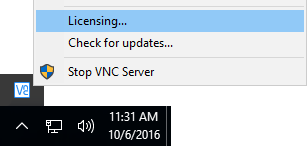
ป้อนที่อยู่อีเมลและรหัสผ่านที่คุณใช้เมื่อลงชื่อสมัครใช้บัญชี RealVNC ของคุณ:
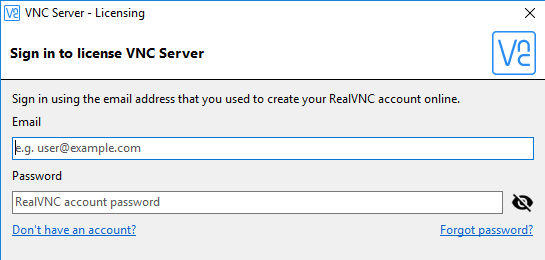
หมายเหตุ: หากคุณมีการสมัครสมาชิกมากกว่าหนึ่งครั้ง คุณจะถูกขอให้เลือกเข้าร่วมการสมัครสมาชิกของคอมพิวเตอร์ของคุณ ตรวจสอบให้แน่ใจว่าคุณเลือกทีมที่ถูกต้อง มิฉะนั้น คุณอาจไม่สามารถเข้าถึงคอมพิวเตอร์ของคุณจากระยะไกลได้
สมัครสมาชิกองค์กร
ในการอนุญาตให้ใช้เซิร์ฟเวอร์ VNC คุณสามารถทำการเข้าถึงเดสก์ท็อปหรือใช้คีย์ใบอนุญาต:
- หากคอมพิวเตอร์ระยะไกลเชื่อมต่อกับอินเทอร์เน็ต และคุณสามารถเข้าถึงส่วนติดต่อผู้ใช้แบบกราฟิกได้อย่างแท้จริง คุณสามารถเข้าสู่ระบบด้วยข้อมูลประจำตัวบัญชี RealVNC ในลักษณะเดียวกับการสมัครสมาชิกแบบครอบครัวหรือมืออาชีพ
- คุณต้องใช้คีย์ใบอนุญาตหากคุณต้องการอนุญาตเซิร์ฟเวอร์ VNC เป็นชุดหรือระยะไกล หรือหากคอมพิวเตอร์ระยะไกลไม่ได้เชื่อมต่อกับอินเทอร์เน็ตในขณะนี้
หมายเหตุ: หากคุณใช้คีย์ใบอนุญาต จะเปิดใช้งานการเชื่อมต่อโดยตรงเท่านั้น หากคอมพิวเตอร์ระยะไกลเชื่อมต่อกับอินเทอร์เน็ตจะมีขั้นตอนแยกต่างหากเพื่อเปิดใช้งานการเชื่อมต่อระบบคลาวด์
ใช้ License Key Desktop ผ่านตัวช่วยสร้างใบอนุญาต
คุณสามารถค้นหาคีย์ใบอนุญาต 25 อักขระสำหรับการปรับใช้แบบออฟไลน์ bulk หรือระยะไกลได้ที่หน้า “การปรับใช้” ของบัญชี RealVNC หากคุณต้องการเข้าถึงแพลตฟอร์มแบบดั้งเดิมจากระยะไกลคุณยังสามารถค้นหาคีย์แยกต่างหาก สำหรับ VNC 5.x softwareก่อนหน้า
หากคุณมีสิทธิ์เข้าถึงเดสก์ท็อปคุณสามารถป้อนคีย์ใบอนุญาตในตัวช่วยสร้างใบอนุญาตกราฟิกได้ตามต้องการ คลิกขวาที่ไอคอนถาดเซิร์ฟเวอร์ VNC และเลือก Licensing:
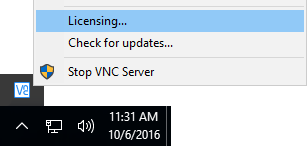
เลือกปุ่ม “ลงทะเบียนออฟไลน์ (Register offline)” ที่ด้านล่างของ “ตัวช่วยสร้างใบอนุญาต” และทำตามคำแนะนำ:
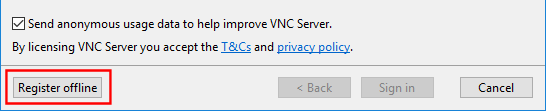
ใช้คีย์ใบอนุญาตในบรรทัดคำสั่ง
เรียกใช้คำสั่งที่เหมาะสมในฐานะผู้ดูแลระบบ:
- Windows:
INSTALL-DIR\vnclicense.exe -add KEY
- Mac:
sudo /Library/vnc/vnclicense -add KEY
- Linux:
sudo vnclicense -add KEY
ในการรับคีย์ของคุณ ให้ไปที่หน้าการปรับใช้ของบัญชี RealVNC ของคุณ ตัวอย่างเช่น ภายใต้ Windows:
“C:\Program Files\RealVNC\VNC Server\vnclicense.exe” -add 12345-ABCDE-54321-EDCBA-12345
*ภายใต้ Linux สคริปต์ตัวอย่างของเราจะอธิบายวิธีการติดตั้ง อนุญาต กำหนดค่า และเริ่มต้น VNC Server ทั้งหมดที่บรรทัดคำสั่ง
การใช้รหัสใบอนุญาตเป็น bulk หรือจากระยะไกล
มีกลไกดังต่อไปนี้:
- ภายใต้ Windows คุณสามารถปรับใช้คีย์ใบอนุญาต VNC Server MSI เป็นส่วนหนึ่งของวัตถุนโยบายกลุ่ม (Group Policy Object: GPO)
- ภายใต้แพลตฟอร์มใด ๆ คุณสามารถปรับใช้คีย์ใบอนุญาตในขณะที่ใช้เทมเพลตนโยบายเพื่อกำหนดค่า VNC Server จากระยะไกล
เปิดใช้งาน VNC Connect อีกครั้งเมื่อต่ออายุ
สำหรับคนส่วนใหญ่เมื่อการสมัครสมาชิกของอายุ VNC จะดำเนินการ VNC Server ที่ได้รับอนุญาตใหม่โดยอัตโนมัติบนคอมพิวเตอร์ระยะไกลทั้งหมด
อย่างไรก็ตามโปรดทราบว่าถ้าคุณมี:
- สมัครสมาชิกองค์กร
- เดิมใช้คีย์ใบอนุญาต 25 อักขระเพื่ออนุญาต VNC Server บนคอมพิวเตอร์ที่เฉพาะเจาะจง
- สร้างการเชื่อมต่อโดยตรงกับคอมพิวเตอร์เครื่องนี้เท่านั้น (เช่น คุณไม่เคยสร้างการเชื่อมต่อระบบคลาวด์)
… จากนั้นเมื่อคุณต่ออายุคุณจะพบคีย์ใบอนุญาตใหม่ในหน้าการปรับใช้ของบัญชี RealVNC ของคุณ คุณจำเป็นต้องใช้คีย์ใหม่นี้กับคอมพิวเตอร์ระยะไกลด้วยตนเอง
* หากคอมพิวเตอร์ระยะไกลเชื่อมต่อกับอินเทอร์เน็ต คุณสามารถเพิ่มลงในทีมของคุณและให้สิทธิ์การใช้งานใหม่โดยอัตโนมัติผ่านบริการคลาวด์ ซึ่งจะช่วยให้คุณหลีกเลี่ยงการใช้คีย์ใบอนุญาตใหม่ด้วยตนเอง คุณยังสามารถปิดการเชื่อมต่อระบบคลาวด์บนคอมพิวเตอร์เครื่องนั้นได้
อ้างอิง RealVNC
สอบถามเพิ่มเติม
💬Line: @monsterconnect https://lin.ee/cCTeKBE
☎️Tel: 02-026-6664
📩Email: [email protected]
📝 Price List สินค้า https://bit.ly/3mSpuQY
🏢 Linkedin : https://www.linkedin.com/company/monster-connect-co-ltd/
📺 YouTube : https://www.youtube.com/c/MonsterConnectOfficial
📲 TikTok : https://www.tiktok.com/@monsteronlines
🌍 Website : www.monsterconnect.co.th

